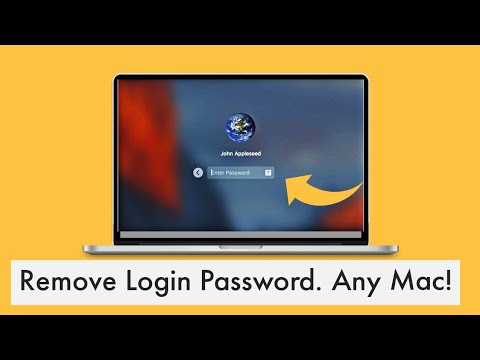यह विकीहाउ आर्टिकल आपको सिखाता है कि पीसी या मैक कंप्यूटर पर कागज़ की शीट पर कई इमेज कैसे प्रिंट करें। सुनिश्चित करें कि प्रिंटर चालू है, सही आकार के कागज से भरा हुआ है, और आपके शुरू करने से पहले कंप्यूटर से जुड़ा है।
कदम
विधि 1: 2 में से: विंडोज कंप्यूटर पर

चरण 1. वह फ़ोल्डर खोलें जहाँ आप जिन फ़ोटो को प्रिंट करना चाहते हैं, वे संग्रहीत हैं।

चरण 2. उन फ़ोटो का चयन करें जिन्हें आप प्रिंट करना चाहते हैं।
एकाधिक फ़ोटो का चयन करने के लिए, प्रत्येक फ़ाइल पर क्लिक करते समय Ctrl कुंजी दबाए रखें। आप वांछित तस्वीरों पर कर्सर को क्लिक और ड्रैग भी कर सकते हैं।

चरण 3. चयनित फ़ोटो पर राइट-क्लिक करें।
उसके बाद एक प्रासंगिक मेनू प्रदर्शित किया जाएगा।

चरण 4. मेनू पर प्रिंट पर क्लिक करें।
जिन छवियों को आप प्रिंट करना चाहते हैं, उनके साथ एक प्रिंट पूर्वावलोकन विंडो प्रदर्शित होती है।

चरण 5. संपर्क पत्रक विकल्प पर क्लिक करें।
यह खिड़की के दाईं ओर है। इसे खोजने के लिए आपको स्क्रीन को स्वाइप करना पड़ सकता है। इस विकल्प से आप एक पेज पर 35 फोटो तक प्रिंट कर सकते हैं। यदि आपको पूर्वावलोकन विंडो में फ़ोटो की व्यवस्था पसंद नहीं है, तो निम्न विकल्पों में से कोई एक आज़माएँ:
- “ बटुआ ” आपको कागज़ की एक शीट पर अधिकतम नौ चित्र प्रदर्शित करने की अनुमति देता है।
- यदि आप केवल दो छवियों को प्रिंट करना चाहते हैं, तो आप उन दोनों को एक 4 x 6 इंच या 5 x 7 इंच पृष्ठ पर प्रिंट कर सकते हैं।
- अगर आप चार इमेज प्रिंट करना चाहते हैं, तो 3.5 x 5 इंच विकल्प चुनें।

चरण 6. प्रिंट पर क्लिक करें।
चयनित तस्वीरें कागज की एक शीट पर मुद्रित की जाएंगी।
आपको पहले "प्रिंटर" ड्रॉप-डाउन मेनू से एक प्रिंटर नाम चुनने की आवश्यकता हो सकती है।
विधि २ का २: मैक कंप्यूटर पर

चरण 1. उन फ़ोटो वाले फ़ोल्डर को खोलें जिन्हें आप प्रिंट करना चाहते हैं।

चरण 2. उन तस्वीरों का चयन करें जिन्हें मुद्रित करने की आवश्यकता है।
एकाधिक फ़ोटो का चयन करने के लिए, प्रत्येक फ़ोटो पर क्लिक करते समय कमांड दबाए रखें। आप वांछित तस्वीरों पर कर्सर को क्लिक और ड्रैग भी कर सकते हैं।

चरण 3. फ़ाइल मेनू पर क्लिक करें।
यह खिड़की के ऊपरी-बाएँ कोने में है।

चरण 4. प्रिंट पर क्लिक करें।
आपके द्वारा “क्लिक करने के बाद ड्रॉप-डाउन मेनू में यह विकल्प दिखाई देता है” फ़ाइल जिन छवियों को आप प्रिंट करना चाहते हैं, उनके साथ एक प्रिंट पूर्वावलोकन पृष्ठ प्रदर्शित होता है।

चरण 5. संपर्क पत्रक विकल्प पर क्लिक करें।
यह विकल्प प्रिंटिंग मेनू के दाईं ओर है।

चरण 6. प्रिंट पर क्लिक करें।
चयनित तस्वीरें कागज की एक शीट पर मुद्रित की जाएंगी।